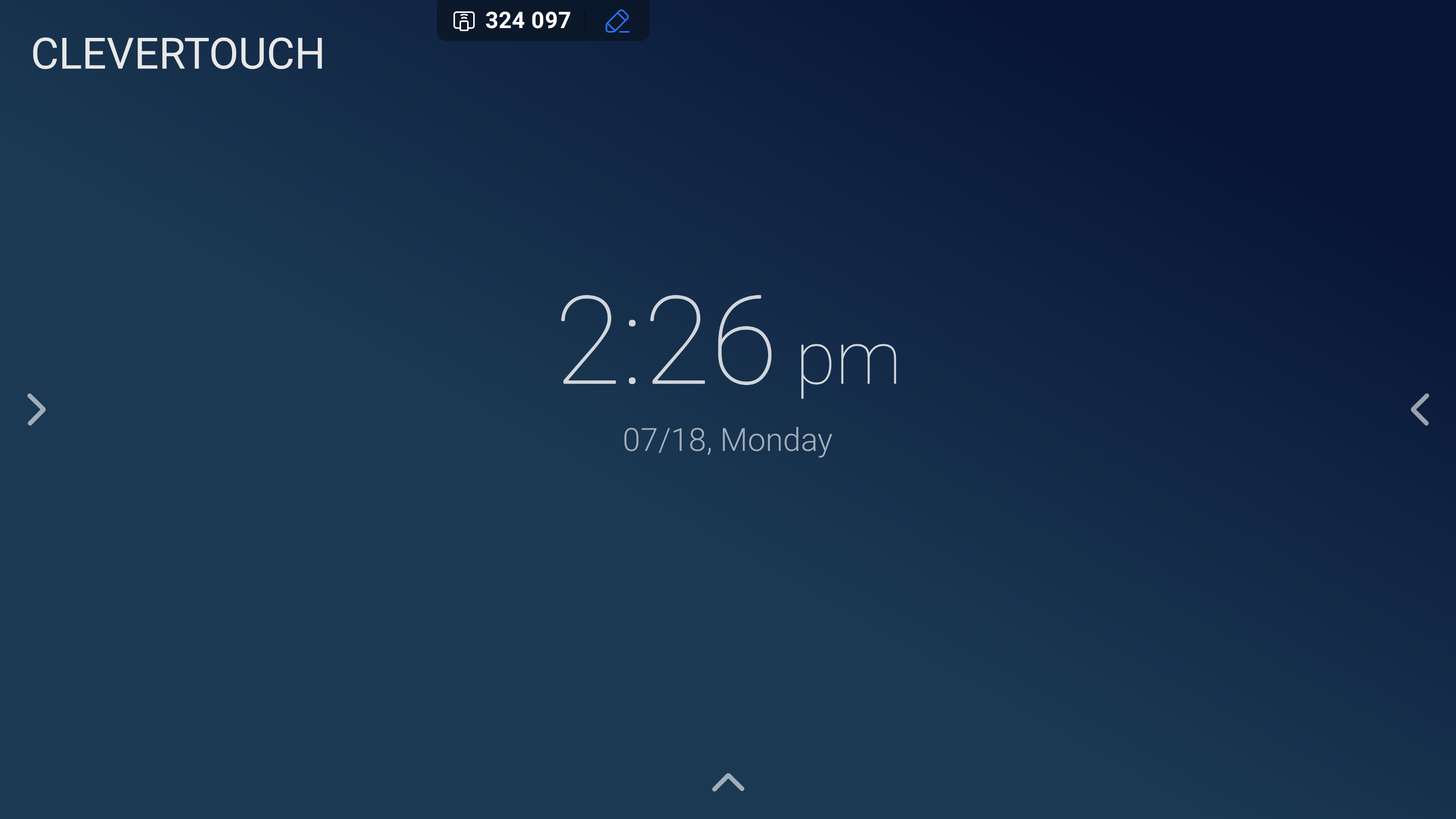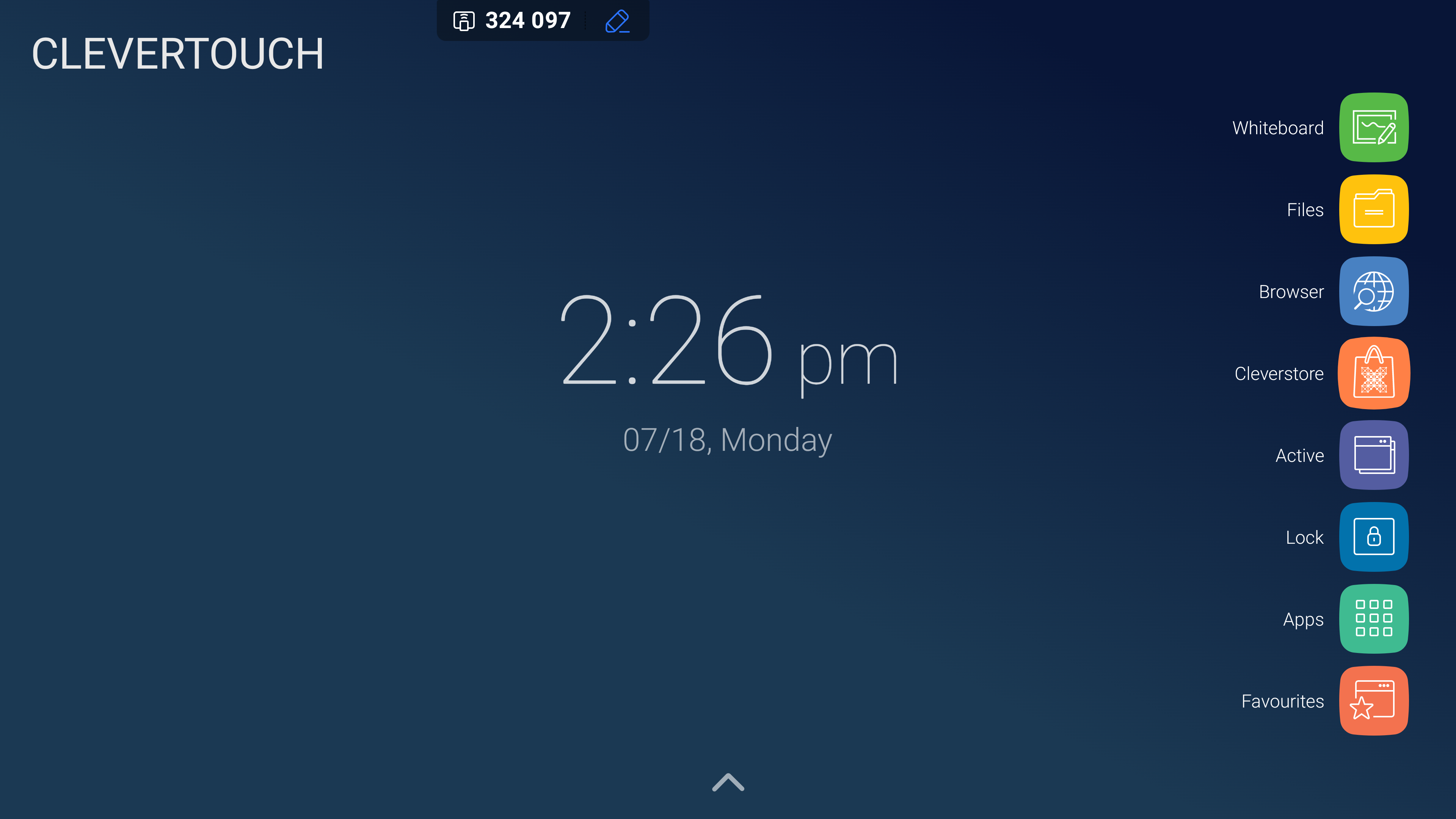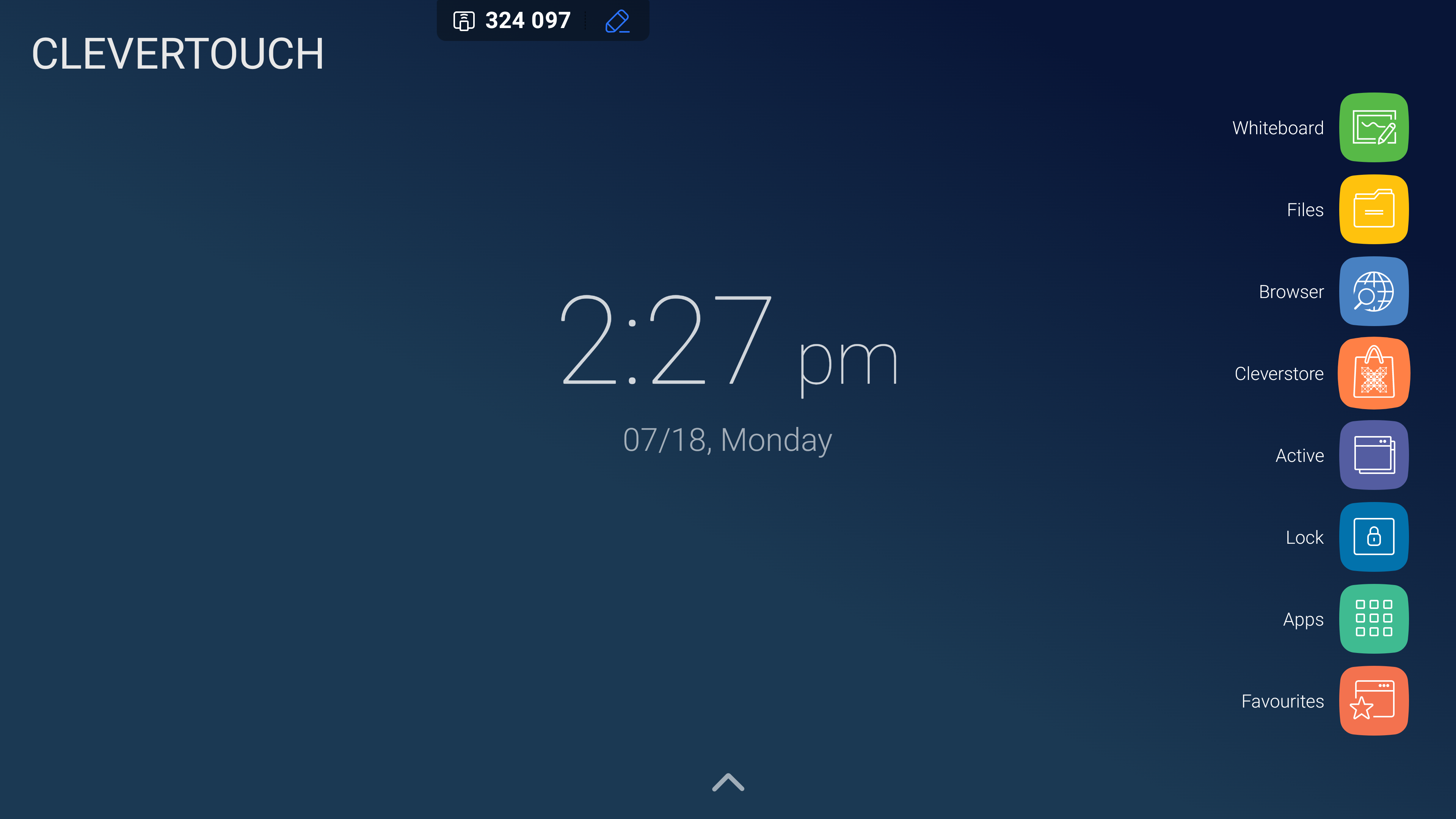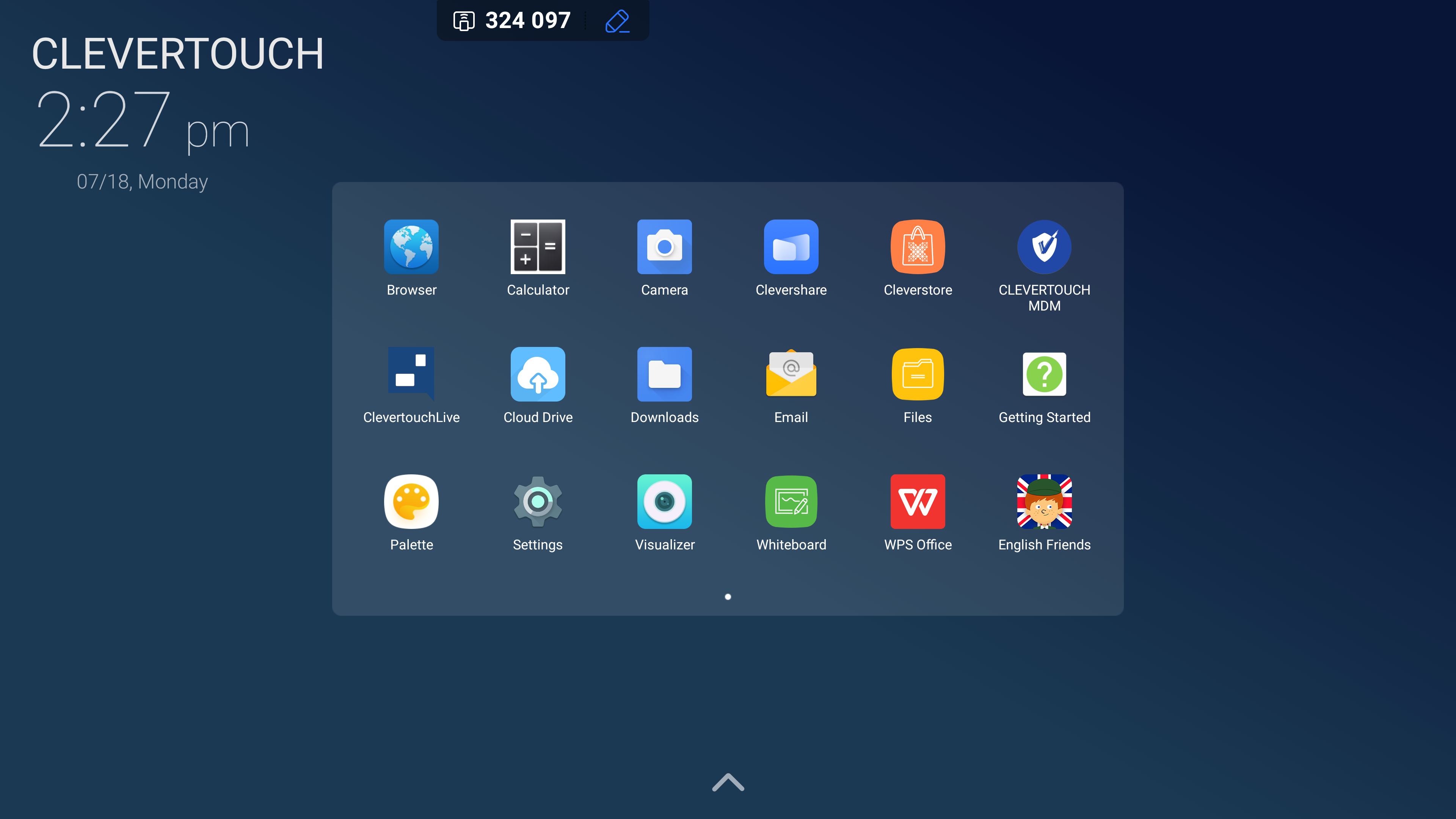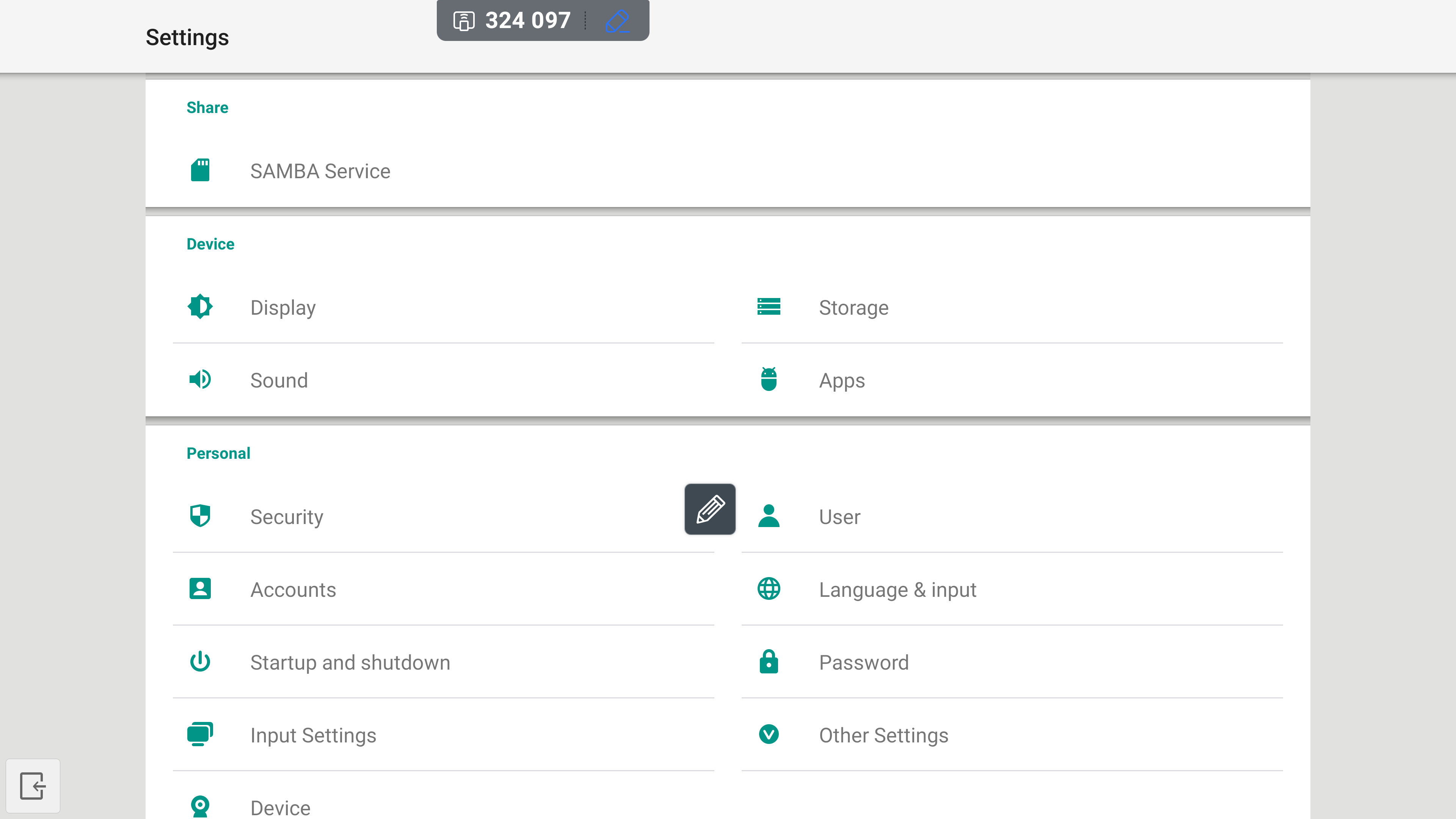FAQ 11:
Как заблокировать экран
03
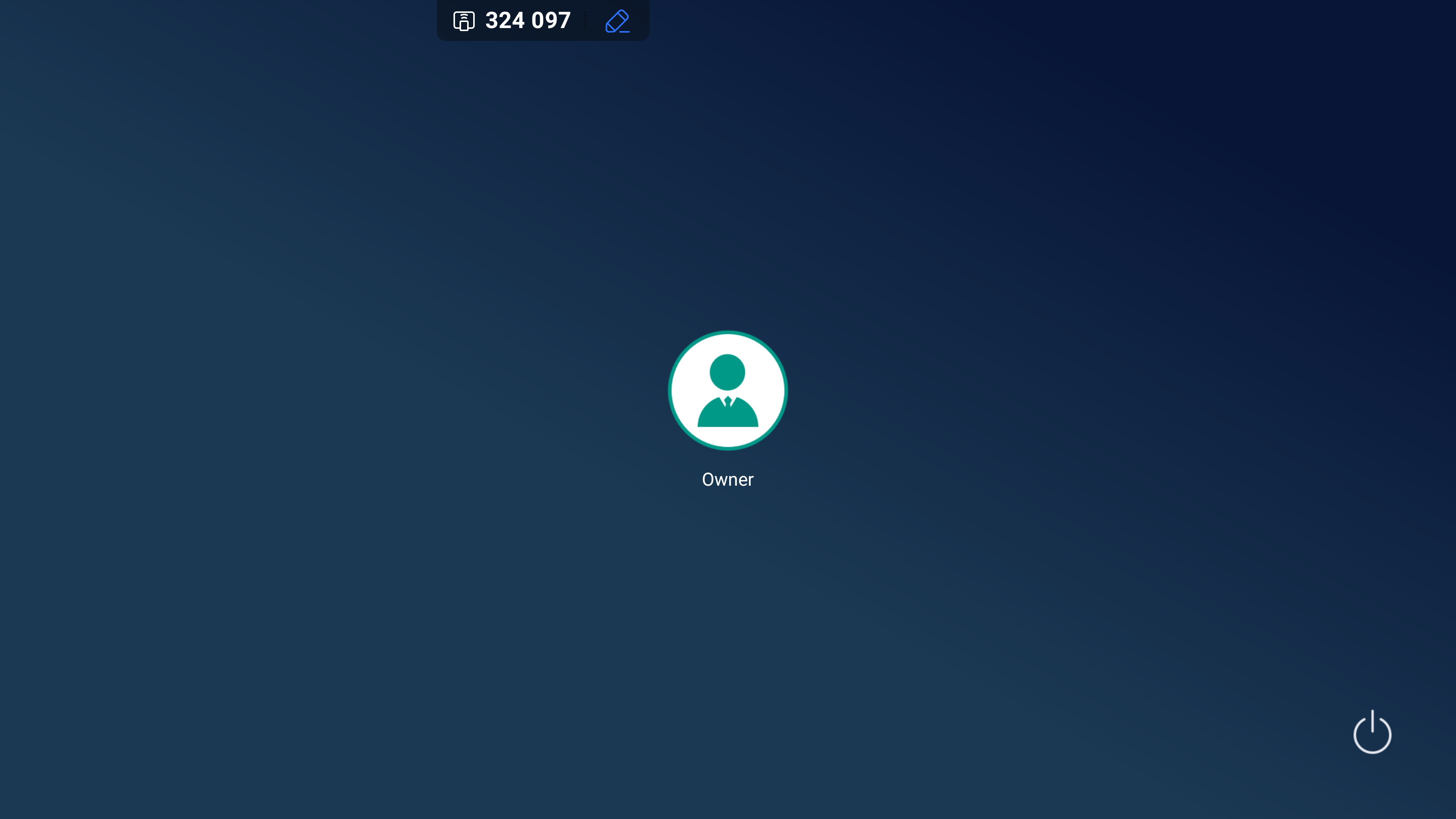
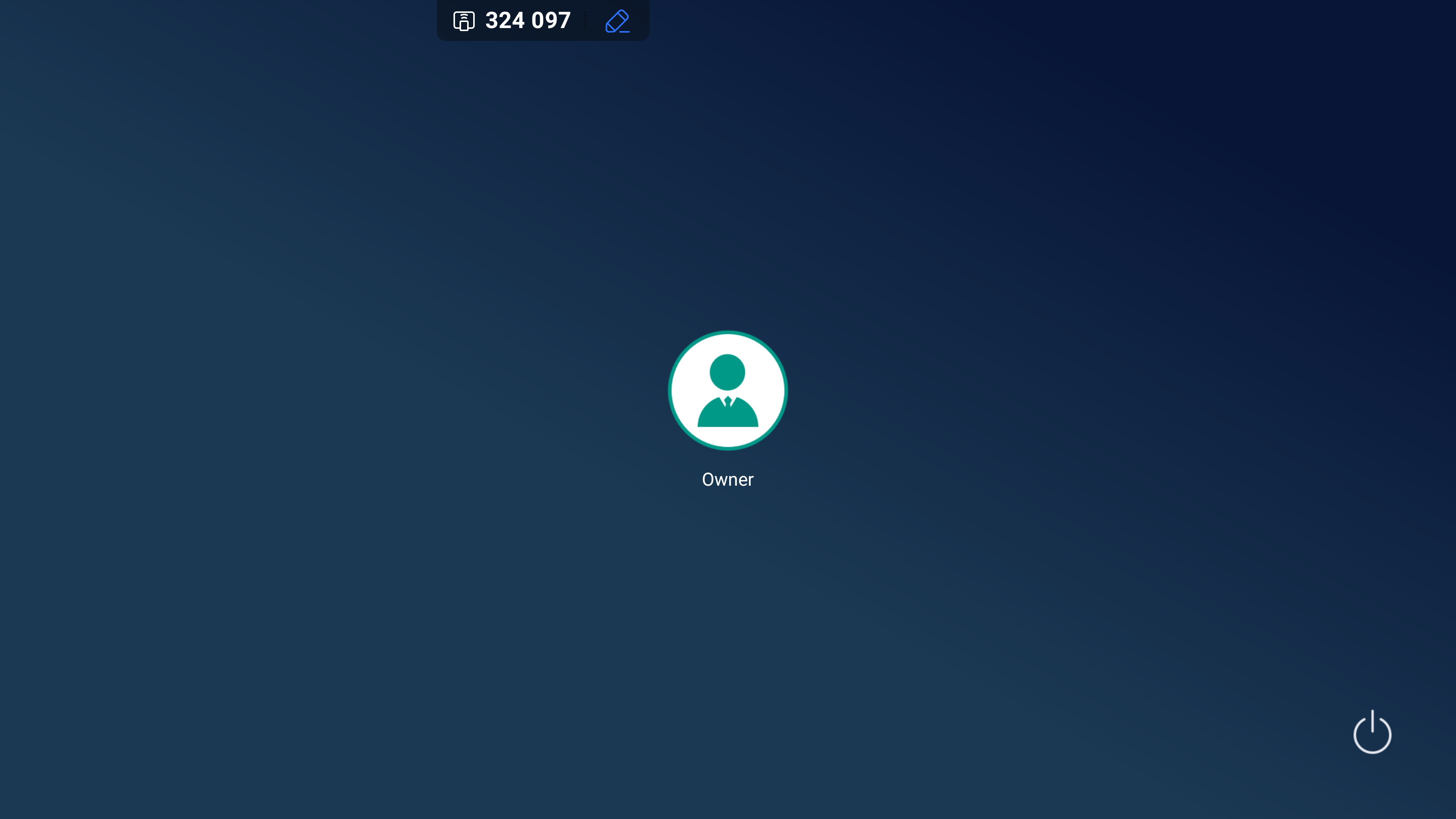
Это заблокирует дисплей вашего устройства. Чтобы разблокировать, выберите значок владельца. Обратите внимание: по умолчанию дисплей не блокируется паролем.
07
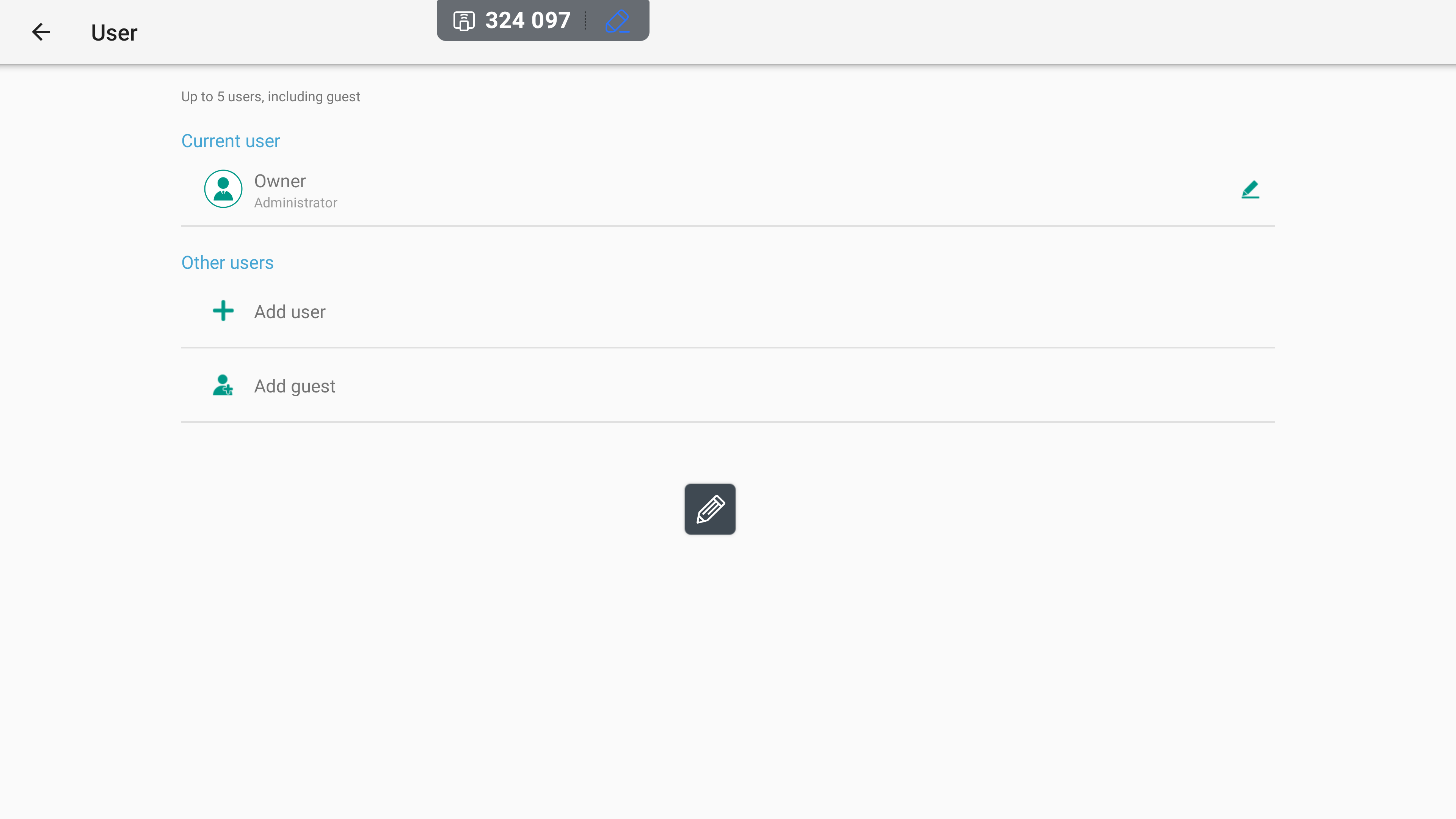
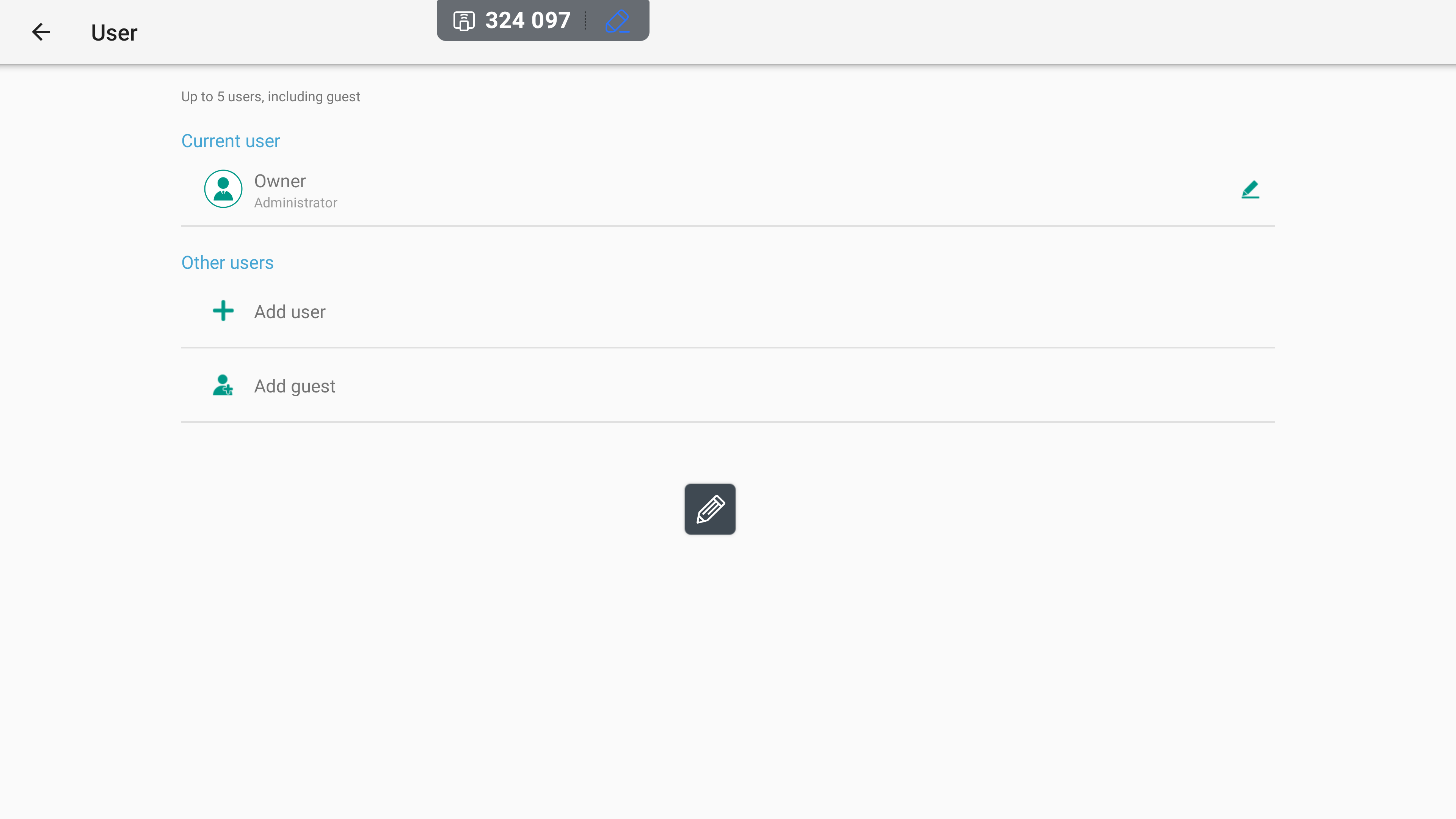
Откроется страница со списком зарегистрированных пользователей системы. Чтобы установить пароль, выберите значок карандаша рядом с профилем пользователя, который вы хотите защитить паролем.
08
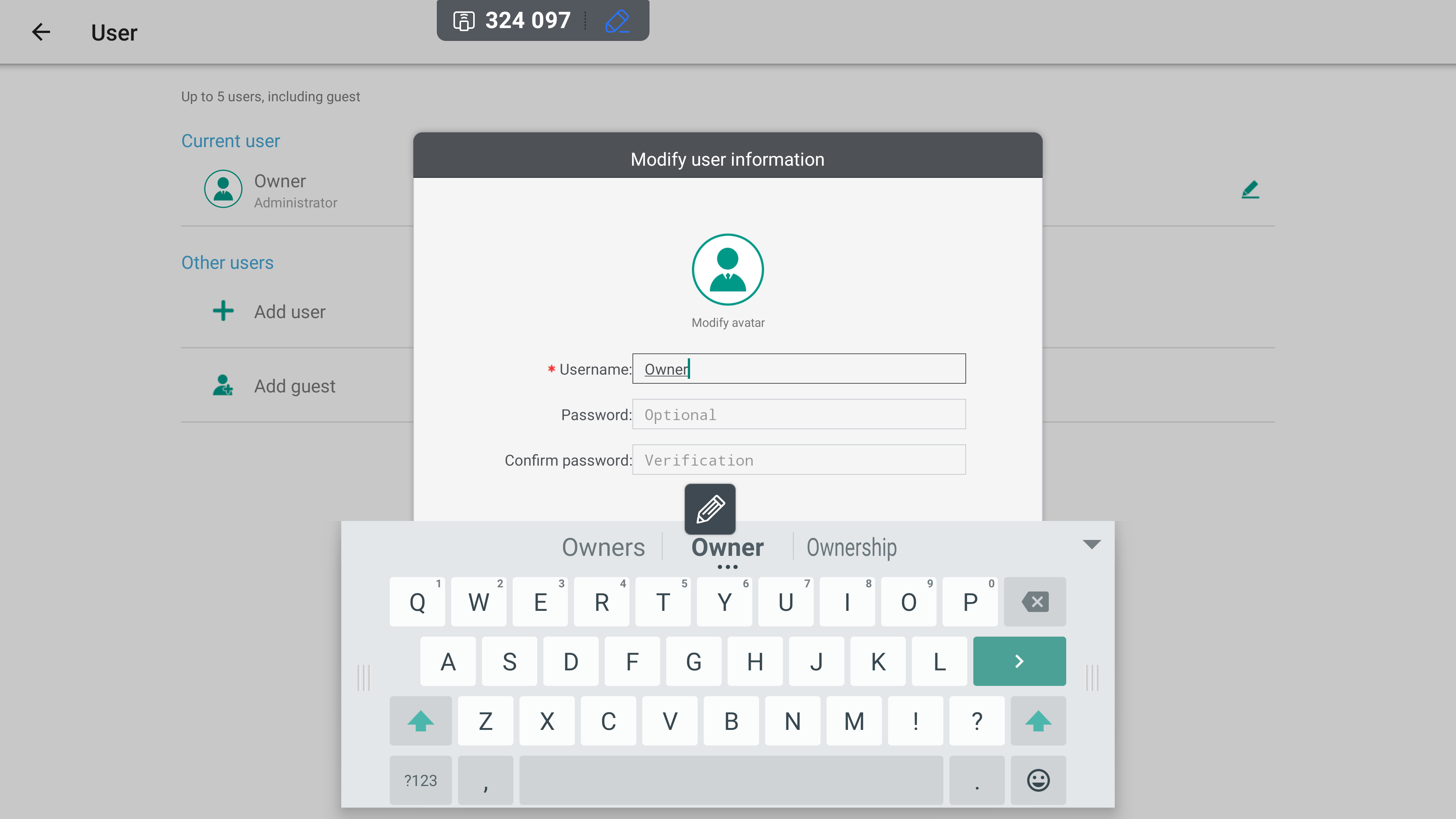
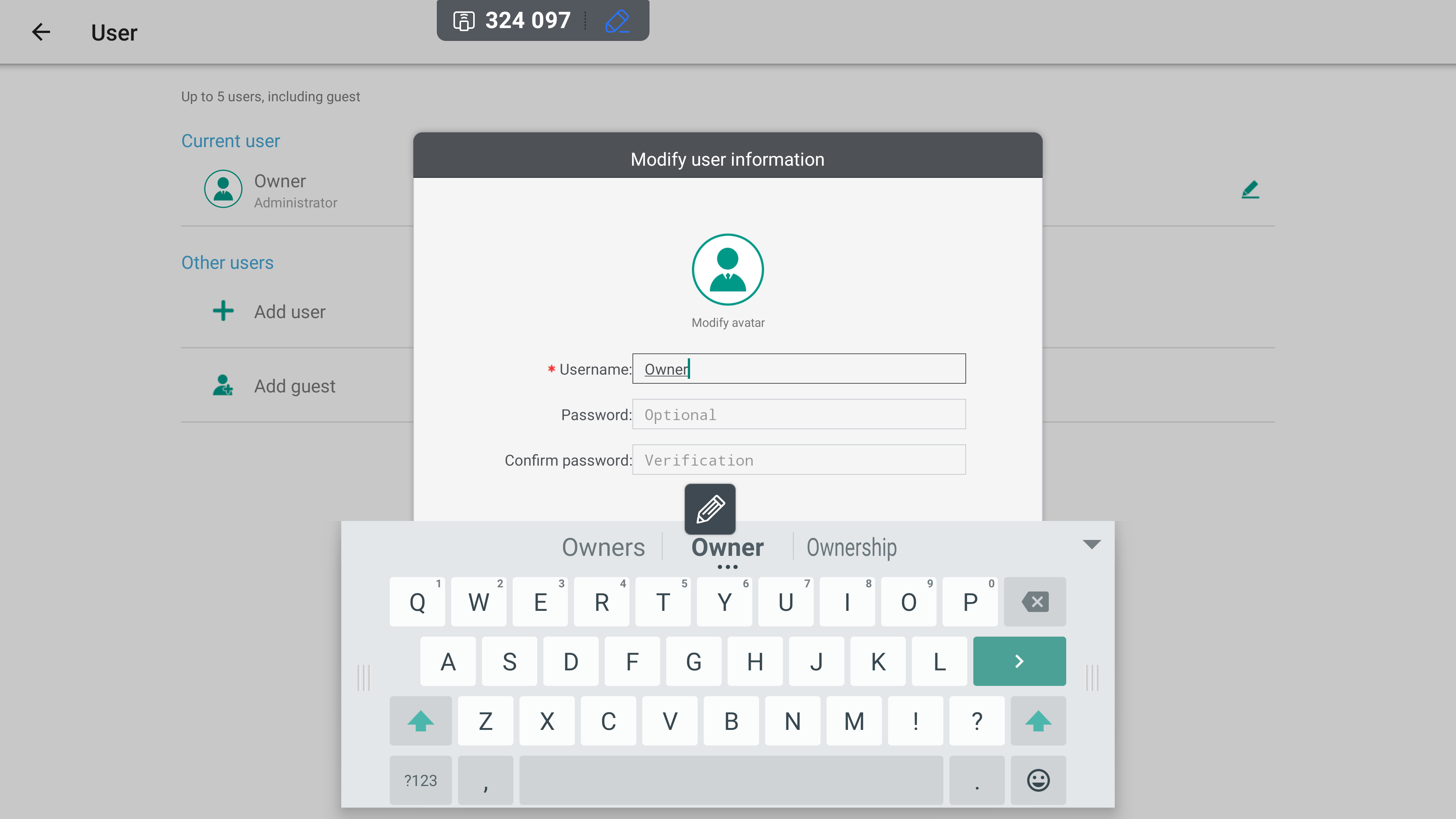
Откроется окно «Изменить информацию о пользователе». Отсюда установите желаемое имя пользователя и пароль для учетной записи. После применения пароль требуется для доступа к системе, когда она заблокирована.